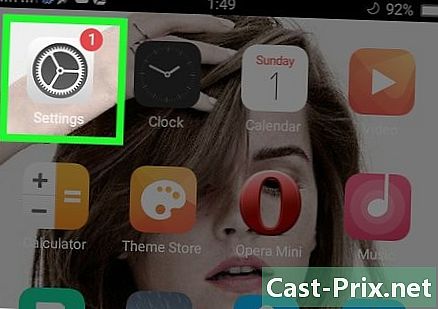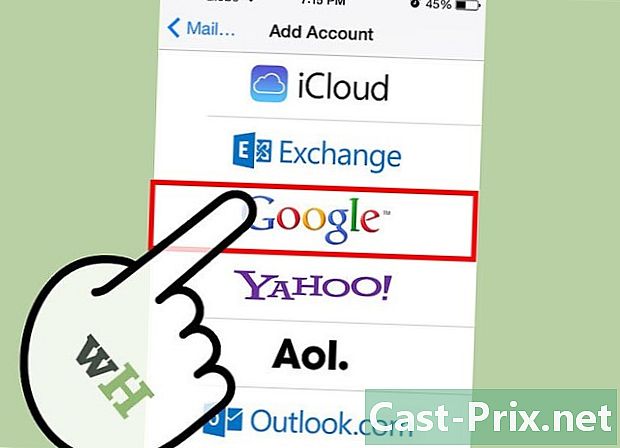Jak używać VLC do strumieniowego przesyłania wideo na innym komputerze
Autor:
Louise Ward
Data Utworzenia:
3 Luty 2021
Data Aktualizacji:
1 Lipiec 2024
![How to Stream Videos and Music Over Local Network [using VLC]](https://i.ytimg.com/vi/xW_vQW1fK4g/hqdefault.jpg)
Zawartość
- etapy
- Część 1 Przygotowanie do emisji
- Część 2 Streamuj wideo w systemie Windows
- Część 3 Prześlij film na Maca
VLC Media Player umożliwia strumieniowe odtwarzanie wideo odtwarzanego na jednym komputerze na innym komputerze podłączonym do tej samej sieci internetowej. Aby było to możliwe, musisz mieć zainstalowany VLC Media Player na obu komputerach, a każdy z nich musi być podłączony do tej samej sieci bezprzewodowej.
etapy
Część 1 Przygotowanie do emisji
- Zainstaluj VLC Media Player na obu komputerach. Jeśli nie zostało to jeszcze zrobione, musisz zainstalować VLC Media Player na komputerze, którego chcesz użyć do strumieniowego przesyłania strumieniowego, oraz na drugim, do którego chcesz przesyłać strumieniowo.
- VLC jest dostępne dla komputerów Mac i Windows, ale także dla większości dystrybucji Linuksa.
-

Poszukaj adresu IP 2 komputery. Aby móc transmitować wideo z jednego komputera na drugi w sieci, musisz znać adres IP obu komputerów. -

Upewnij się, że komputery są podłączone do tej samej sieci. Komputer, który transmituje strumień, i ten, który go odbiera, muszą być podłączone do tej samej sieci internetowej (na przykład routera). W przeciwnym razie nie będzie można przesyłać strumieniowo wideo z jednej maszyny na drugą.- Jeśli router ma wiele kanałów (na przykład kanał 2,4 GHz i kanał 5,0 GHz), upewnij się, że oba urządzenia są podłączone do tego samego kanału.
-

Pamiętaj, że przesyłanie strumieniowe może nie działać w Twojej sieci. Jeśli połączenie ma niską prędkość wysyłania lub kilka urządzeń łączy się z nim w tym samym czasie (takich jak telefony, konsole lub inne komputery), prawdopodobnie nie będzie można go użyć do strumieniowego przesyłania wideo. W takim przypadku musisz poprosić usługodawcę o zwiększenie prędkości Internetu.- Jeśli router lub modem jest wystarczająco stary, strumieniowanie strumienia wideo może spowodować uszkodzenie jednego lub obu.
Część 2 Streamuj wideo w systemie Windows
-

Otwórz VLC Media Player. Jest to pomarańczowo-biała ikona stożka ruchu. -

Idź do zakładki mediów. Ta karta znajduje się w lewym górnym rogu okna VLC Media Player. Kliknij na nią, aby otworzyć menu rozwijane. -

Kliknij na rozpiętość. Ta opcja znajduje się na dole menu rozwijanego mediów, Otwiera okno transmisji. -

wybierać dodać. Przycisk dodać znajduje się po prawej stronie okna w sekcji Wybór pliku, Kliknij na niego, aby otworzyć eksplorator plików. -

Wybierz wideo Kliknij wideo, które chcesz przesyłać strumieniowo. Być może trzeba najpierw wybrać folder na lewym pasku bocznym lub otworzyć folder w głównym oknie Eksploratora plików, aby znaleźć wideo, które Cię interesuje. -

Kliknij na otwarte. opcja otwarte znajduje się w prawym dolnym rogu okna i umożliwia dodanie wideo do transmisji. -

wybierać rozpiętość. Znajdziesz tę opcję w dolnej części okna. -

Kliknij na następujący. Ta opcja znajduje się w prawym dolnym rogu okna.Kliknij na niego, aby otworzyć okno Przepływ wyjściowy. -

Rozwiń pole Nowy cel. To rozwijane pole zwykle zawiera słowo „Plik”. Kliknij, aby go rozwinąć. -

wybierać HTTP. Ta opcja znajduje się w menu rozwijanym. -

wybierać dodać. dodać jest po prawej stronie pola HTTP i otwiera stronę konfiguracji HTTP. -

Zanotuj port wymieniony na stronie. Później będziesz musiał znać port, przez który przepływa transmisja. -

Wpisz adres IP drugiego komputera. W dziedzinie e Ścieżka, wpisz adres IP drugiego komputera. Nie usuwaj ukośnika (/) podczas wpisywania adresu IP. -

Kliknij na następujący. -

Odznacz pole Włącz transkodowanie. To pole znajduje się w górnej części okna. -

Rozwiń pole profil. Znajdziesz go po prawej stronie okna. Kliknij go, aby wyświetlić menu rozwijane. -

Wybierz format TS. Kliknij na Wideo - H.264 + MP3 (TS) w menu rozwijanym. -

Kliknij na następujący. -

Zaznacz pole Przesyłaj strumieniowo wszystkie podstawowe strumienie. Znajdziesz go u góry strony. -

Kliknij na rozpiętość. Ta opcja znajduje się na dole okna. Kliknij go, aby zakończyć konfigurację i rozpocząć przesyłanie strumieniowe wideo na inny komputer. -

Otwórz VLC na drugim komputerze. -

Otwórz okno przepływu sieci. Kliknij na mediów potem Otwórz przepływ sieci. -

Wpisz adres emisji. typ http: // ipaddress: port zastępując „ipaddress” adresem IP komputera rozgłoszeniowego, a „port” numerem portu wymienionym na stronie HTTP.- Aby nadawać z komputera z adresem IP 123.456.7.8 i portem 8080, musisz wpisać http://123.456.7.8:8080.
-

Kliknij na czytać. Po 30 sekundach zobaczysz wideo drugiego komputera otwarte w odtwarzaczu multimedialnym.
Część 3 Prześlij film na Maca
-

Otwórz VLC Media Player. Ikona aplikacji VLC Media Player jest pomarańczowo-biała i wygląda jak stożek drogowy. -

Kliknij na plik. Ta opcja menu znajduje się w lewym górnym rogu ekranu komputera Mac. Zostanie otwarte menu rozwijane. -

wybierać Kreator / transkodowanie. Znajdziesz tę opcję u dołu menu rozwijanego. -

Zaznacz pole Transmisja do sieci. Znajduje się w górnej części okna. -

Kliknij na następujący. To jest niebieski przycisk w prawym dolnym rogu okna. -

wybierać wybierać. Ta opcja znajduje się po prawej stronie pola e Wybierz transmisję, Otwiera okno Findera.- Pudełko Wybierz transmisję musi zostać sprawdzone. Jeśli nie jest, sprawdź to przed kliknięciem wybierać.
-

Wybierz wideo Kliknij wideo, które chcesz przesyłać strumieniowo. Może być konieczne najpierw kliknięcie folderu na lewym pasku bocznym Findera lub otwarcie folderu w oknie głównym, aby znaleźć film. -

Kliknij na otwarte. opcja otwarte znajduje się w prawym dolnym rogu okna. -

wybierać następujący. -

Zaznacz pole HTTP. Znajduje się na środku strony i wyświetla pola port i źródło (lub ścieżka). -

Zanotuj wymieniony port. Później będziesz musiał znać port, w którym odbywa się transmisja. -

Wpisz adres IP drugiego komputera. W terenie źródło lub ścieżka, wpisz adres IP drugiego komputera.- Jeśli w polu e znajduje się ukośnik (/), zachowaj go i wprowadź adres IP po.
-

Kliknij na następujący. -

Upewnij się, że pola Transkoder są sprawdzane. Znajdziesz te pola na środku strony. -

Kliknij na następujący. -

Zaznacz pole MPEG TS. Znajdziesz go na środku strony. To może być jedyna dostępna opcja transmisji. -

Kliknij dwa razy następujący. Kliknij raz na stronie, na której jesteś drugi raz na stronie Dodatkowe opcje dostawy. -

wybierać wykończenie. To jest niebieski przycisk w dolnej części okna. Kliknij go, aby zakończyć konfigurację i rozpocząć transmisję strumieniową na inny komputer. -

Otwórz VLC na drugim komputerze. -

Otwórz okno przepływu sieci. Kliknij na plik potem Otwórz przepływ sieci. -

Wpisz adres emisji. typ http: // ipaddress: port zastępując „ipaddress” adresem IP komputera rozgłoszeniowego, a „port” numerem portu wymienionym na stronie HTTP.- Aby przesyłać strumieniowo wideo z komputera o adresie IP 123.456.7.8 i porcie 8080, musisz wpisać http://123.456.7.8:8080.
-

Kliknij na czytać. Po 30 sekundach zobaczysz wideo z innego komputera w odtwarzaczu multimedialnym.

- Jeśli chcesz przesyłać strumieniowo wiele filmów jednocześnie, musisz najpierw utworzyć listę odtwarzania. Najlepszym sposobem na to jest wybranie interesujących Cię filmów, kliknij wybór prawym przyciskiem myszy, wybierz Dodaj do listy odtwarzania odtwarzacza multimedialnego VLC w menu rozwijanym zapisz listę odtwarzania, klikając mediów (lub plik na Macu), a następnie wybierając Zapisz listę odtwarzania.
- Konieczne może być przekierowanie portu na routerze, aby zobaczyć strumień.
- Jakość wideo będzie nieuchronnie gorsza na komputerze odbierającym strumień.